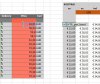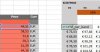rtsholland
Gebruiker
- Lid geworden
- 31 jan 2007
- Berichten
- 40
Hoi allemaal,
Ik heb een (hopelijk klein) probleempje met Excel.
Elke week, soms zelfs meerdere keren per week, nieuwe Excel bestanden die ik moet verwerken en vervolgens doorsturen aan mijn baas.
Tot nu toe pak ik elke keer een oud werkblad om te kopieren en met wat kunst en vliegwerk plaats ik daar het nieuwe excel bestand, vervolgens zouden de formules gaan rekenen om nieuwe resultaten te krijgen.
Dit lukte redelijk maar had wel elke keer fouten die ik corrigeren moest, zelfs het opzoeken van de fouten kostte behoorlijk wat tijd.
Nu heb ik gelezen dat dit eigenlijk niet hoeft en veel makkelijker kan.
Ik ben even gaan zoeken via Google, YouTube maar ik kan niet vinden hoe dit nu eigenlijk moet wanneer ik een werkblad ontvang met nieuwe gegevens en die moet bewerken met "oude" formules.
Ik ga er even vanuit dat het "basis" werkblad de juiste formules heeft, op de één of andere manier moet ik het werkblad met de nieuwe gegevens laten bewerken door het "oude" werkblad.
Misschien gebruik ik de verkeerde zoekwoorden of verkeerd onderwerp waardoor ik het antwoord niet kan vinden en ik hoop dat jullie mij hiermee kunnen helpen.
Er is vast wel iemand die dit al vaker bij de hand heeft gehad en goed weet hoe dit gedaan moet worden, en/of weet waar ik een goede beschrijving en/of YouTube filmpje kan vinden die laat zien hoe ik dit moet gaan doen.
Graag verneem ik van jullie :thumb:
Ik heb een (hopelijk klein) probleempje met Excel.
Elke week, soms zelfs meerdere keren per week, nieuwe Excel bestanden die ik moet verwerken en vervolgens doorsturen aan mijn baas.
Tot nu toe pak ik elke keer een oud werkblad om te kopieren en met wat kunst en vliegwerk plaats ik daar het nieuwe excel bestand, vervolgens zouden de formules gaan rekenen om nieuwe resultaten te krijgen.
Dit lukte redelijk maar had wel elke keer fouten die ik corrigeren moest, zelfs het opzoeken van de fouten kostte behoorlijk wat tijd.
Nu heb ik gelezen dat dit eigenlijk niet hoeft en veel makkelijker kan.
Ik ben even gaan zoeken via Google, YouTube maar ik kan niet vinden hoe dit nu eigenlijk moet wanneer ik een werkblad ontvang met nieuwe gegevens en die moet bewerken met "oude" formules.
Ik ga er even vanuit dat het "basis" werkblad de juiste formules heeft, op de één of andere manier moet ik het werkblad met de nieuwe gegevens laten bewerken door het "oude" werkblad.
Misschien gebruik ik de verkeerde zoekwoorden of verkeerd onderwerp waardoor ik het antwoord niet kan vinden en ik hoop dat jullie mij hiermee kunnen helpen.
Er is vast wel iemand die dit al vaker bij de hand heeft gehad en goed weet hoe dit gedaan moet worden, en/of weet waar ik een goede beschrijving en/of YouTube filmpje kan vinden die laat zien hoe ik dit moet gaan doen.
Graag verneem ik van jullie :thumb: